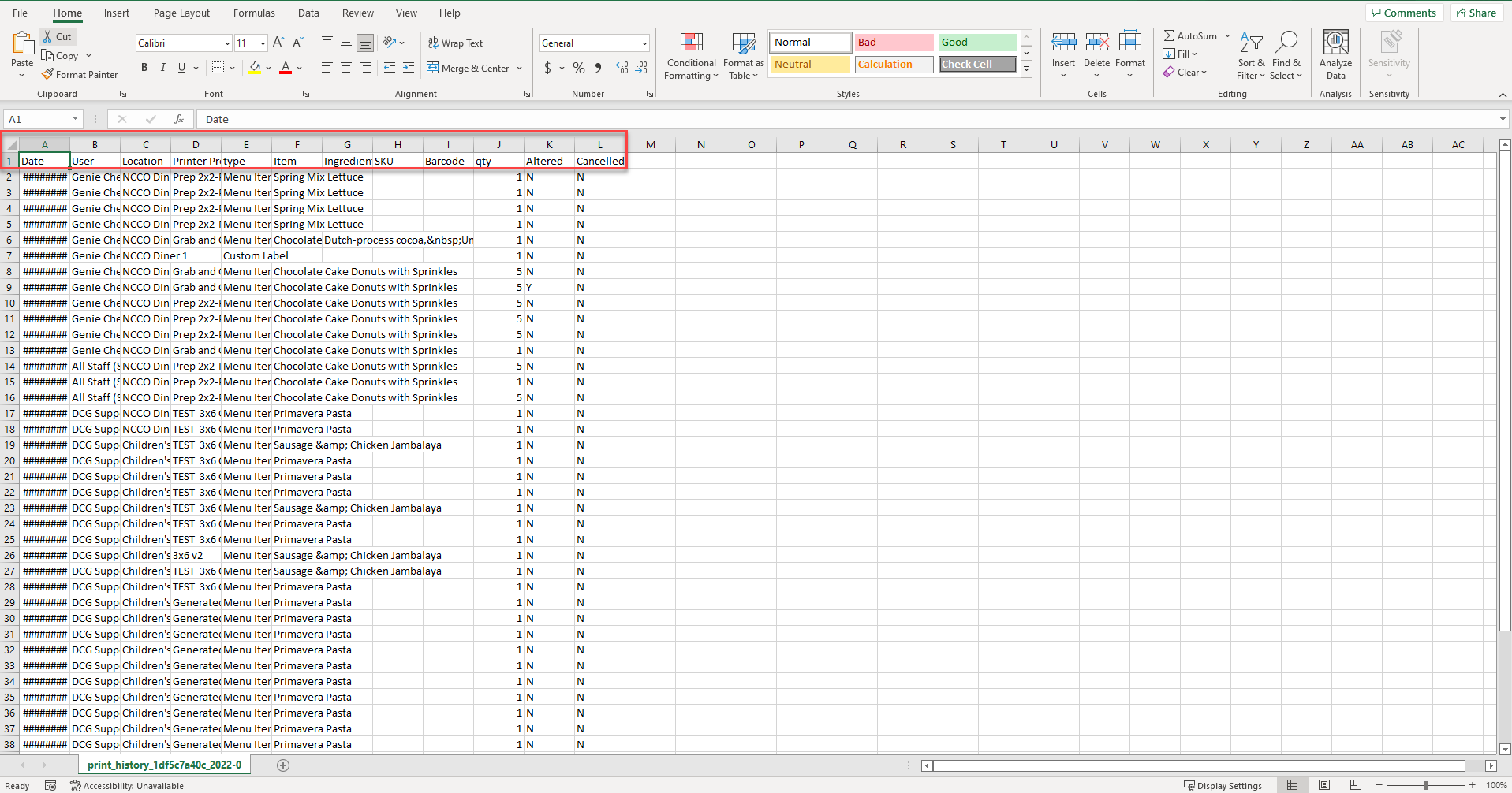Exportar historial de impresión en el portal
Los administradores del portal y los administradores de DateCodeGenie® pueden exportar el informe del historial de impresión para las ubicaciones asignadas en el portal.
Pasos:
1. Inicie sesión en el portal en www.datecodegenie.com utilizando el navegador recomendado. Consulte ¿Qué navegador de Internet debo utilizar para acceder a mi portal DateCodeGenie®?
2. Haga clic en la pestaña Historial de impresión en la barra lateral.
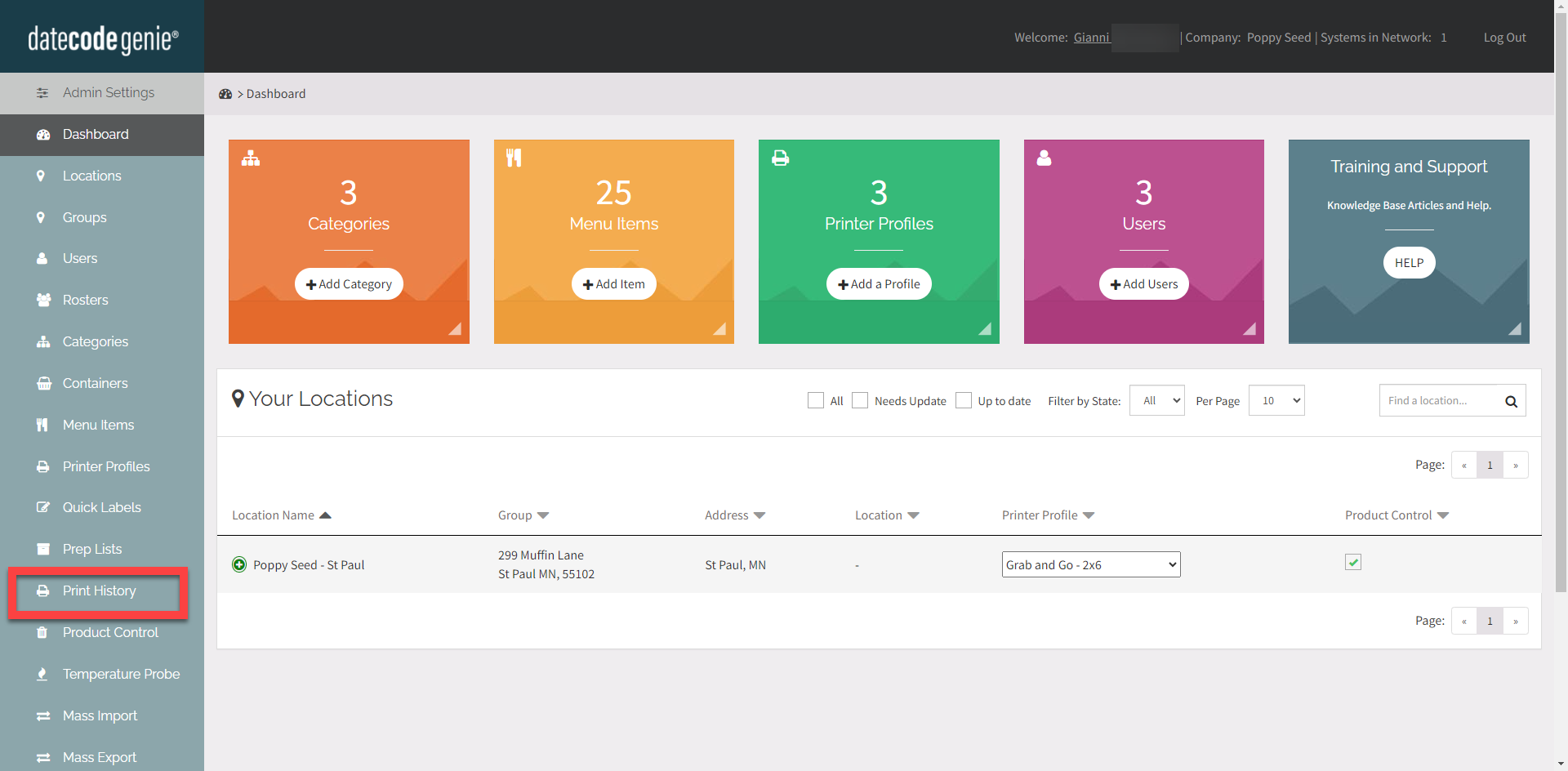
3. Ajuste los filtros en la parte superior de la página para que el historial se muestre en la exportación y haga clic en el botón exportar para generar el informe.
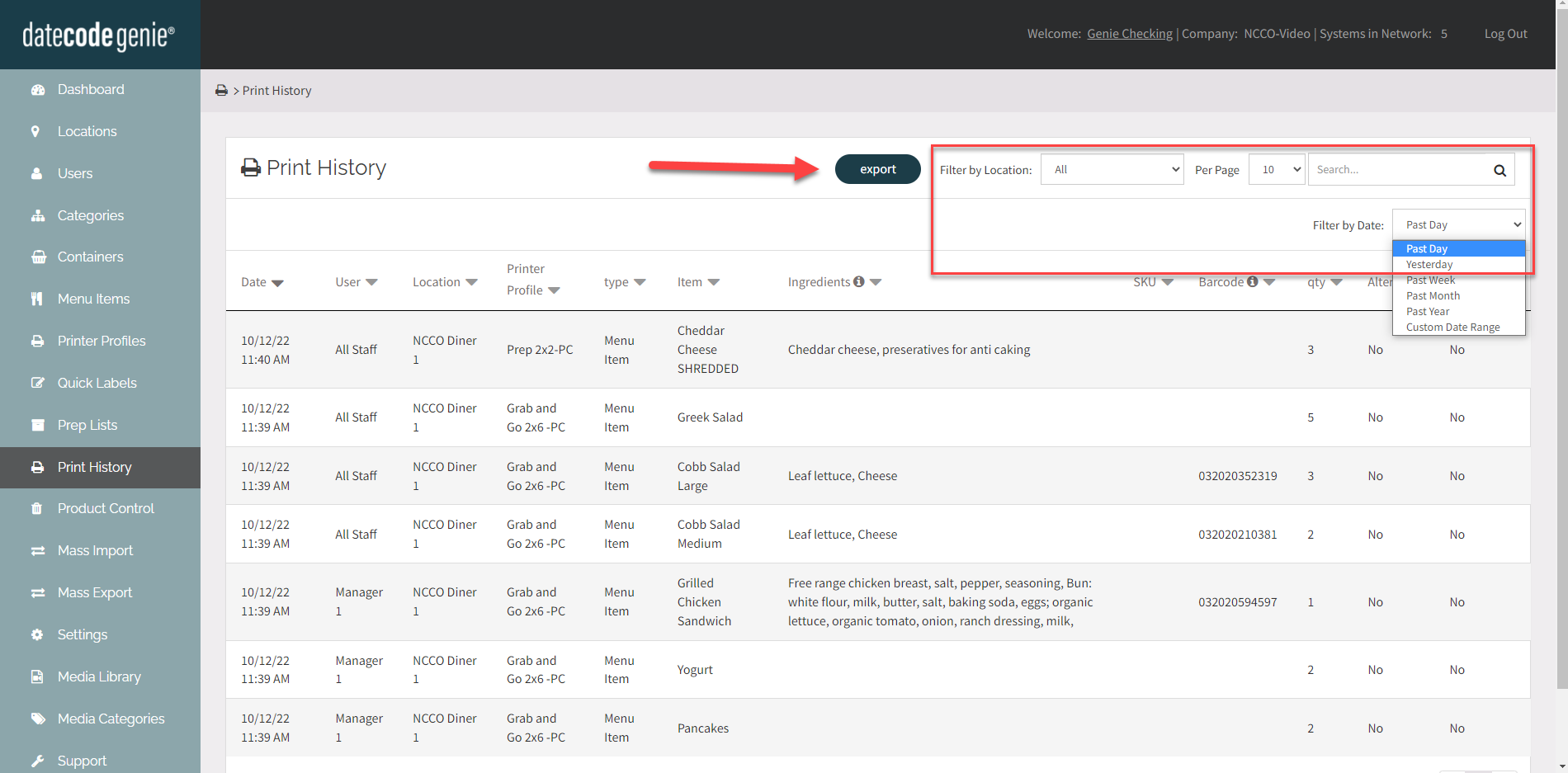
4. Haga clic en el archivo descargado en la esquina inferior izquierda de su navegador para abrirlo.
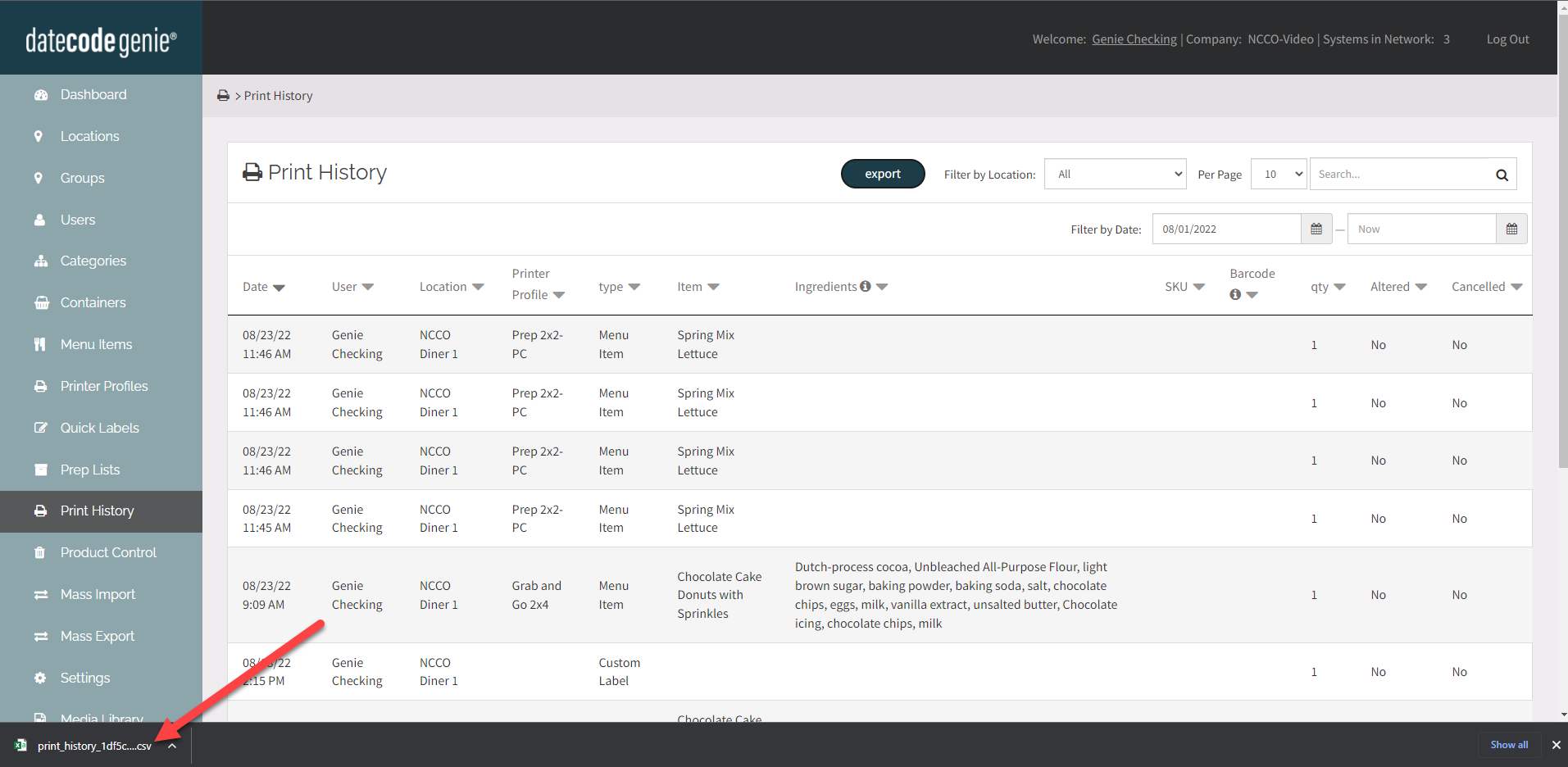
5. El informe se abrirá en un archivo CSV con las columnas seleccionadas en el paso 3.